Accounts ManagerはQB 2014でCompany Fileを作成し、このファイルを同じプログラムで開こうと試みました。 しかし、ファイルは開きません。 彼がQB 2014内で開こうとすると、ファイルが以前のバージョンで作成されたというエラーメッセージが表示され、ファイルをダブルクリックすると、次のようなエラーメッセージが表示されます。 “0x80070057:パラメータが正しくありません”。 このエラーは、ファイルを開くときにマネージャがQuickBooksエラー0x80070057を取得していることを示し、またマネージャが会社ファイルの読み取り/書き込みおよび作成/削除を行う十分な権利を持っていないことを示します。 心配する必要はありません。 ユーザーがより速く実行し、解決するのに役立ちますユーザーフレンドリーでセルフガイドのインターフェイスを持つより簡単でスマートなQuickBooksの回復ツールを選ぶ。
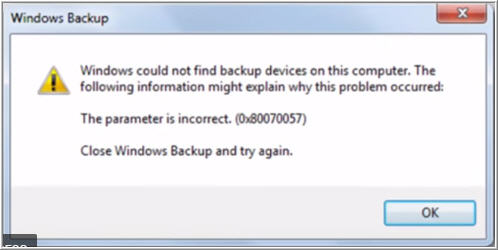
The Introduction
QuickBooks は広く使われています会計ツール。 このツールは、世界中で膨大な使用量を獲得したにもかかわらず、ユーザーはさまざまなエラーを経験し続けています。 そのようなエラーの 1 つは、QuickBooks エラー 0x80070057 です。 そこに様々な可能な理由と理由がありますが、手動方法は同じままです。 高速で効率的なQuickBooksの回復ツールを使用すると、時間がない中でこのエラーを解決しますが、まず、手動手順を試してみてください。
QuickBooks Error 0x80070057 の考えられる理由
- ユーザーが QuickBooks 内部からではなく、ダブルクリックでファイルを開こうとした
- 会社のファイル拡張子が変更された
- QB が破損した
- インストール時に QuickBooks でファイルの破損を検出
- Third-Japan (サードパーティ製) のファイルを開いた
- QuickBooks をインストールした
- QuikBooks を使用した
- ユーザーがアプリケーションを開かずにポータブルファイルを開こうとする
- アプリケーション Bitdefender が使用中で、デフォルトで特定のポートをブロックしている。
Quick Resolution
- おそらく、ユーザーはフラッシュ ドライブを使用してファイルを開こうとしているのだと思われます。 ファイルをハードドライブにコピーしてから、ファイルを開いてください。
- QuickBooks のインストール中にエラーが発生した場合、プログラムを再ダウンロードしてから、ファイルを開いてください。 最新のアップデートを確認し、インストールして開始してください。
- Double-click is certainly a no-no to open any Company file. アプリケーション内ですべてのファイルを開いてください。
- QB に関連するポートを許可するようにファイアウォール規則を変更する
- QB デスクトップ通信を許可するように Bitdefender を設定する
Resolve QuickBooks Error 0x800070057
Ideally.Of.X では、QB は、QuickBooks と同じように動作します。 2 つの主な手順は、このエラーを解決し、ユーザーがファイルを開くことができます
- Rename Company file
- Rescan Company file
詳細な手順。
- .NET Framework の名前を変更します。
- フォルダーを探し、Company ファイルを開きます。
- 対象のCompany ファイルの対応する .nd ファイルを探します。
例. MyCompanyFileName.qbw.nd - .nd ファイルを右クリックし、このファイルの名前の変更
- ファイル名の最後に .old を追加
例 MyCompanyFileName.qbw.nd.MyCompanyFileName.qbw.nd.nd.old
- QuickBooks Database Server Managerを使用してCompanyファイルを再スキャンします。
注意: この手順はファイルがネットワーク上で利用できる場合に適用できるので、サーバー上でのみこの手順を実行します。- Windowsキーを押し、「QuickBooks Database Server Manager」と入力します。
- [フォルダの追加]をクリックして、参照ウィンドウを表示します。
- 会社のファイルが保存されているフォルダを選択し、[OK]をクリックします。
- スキャンをクリックします。スキャン終了後に会社のファイルをもう一度開いてみてください。
Troubleshoot doesn’t resolve QuickBooks Error 0x800070057
可能なすべての解決方法を試みた後、ユーザーはファイルを開くことができず、同じエラーを経験します。 この手に負えない状況は、簡単にQuickBooksファイル修復ソフトウェアで対処することができます。
特徴 – Stellar Repair for QuickBooks Software
- ユニークで多機能なQBファイル回復ツールは、システムで利用可能なすべてのエラーを修復し、会社のファイルを開くことを可能にします。 このソフトウェアは、会社、顧客、ベンダーおよび従業員のすべてのコンポーネントを回復します。
- 複数の通貨をサポートするため、ほとんどの言語で有効です。
- 2007 年から最新の 2020 年までのバージョンをサポートし、シンプルスタート、プレミアを含むすべてのバージョンと互換性があります。 プロフェッショナル版とエンタープライズ版
- 内容確認のため、復元可能なデータのプレビューを提供
- 必要に応じて、QuickBooksバックアップファイルからのデータ復元をサポート
- 利用できるフォルダからファイル検索を促進
いくつかの小さなステップです。
Stellar Repair for QuickBooks Software で QB エラーを解決するには、以下のいくつかの手順に従ってください:
- Download, Install and run the software

- 与えられたインターフェースからファイルを選択するとファイルのリストが表示されます。 ファイルを選択し、Scan File
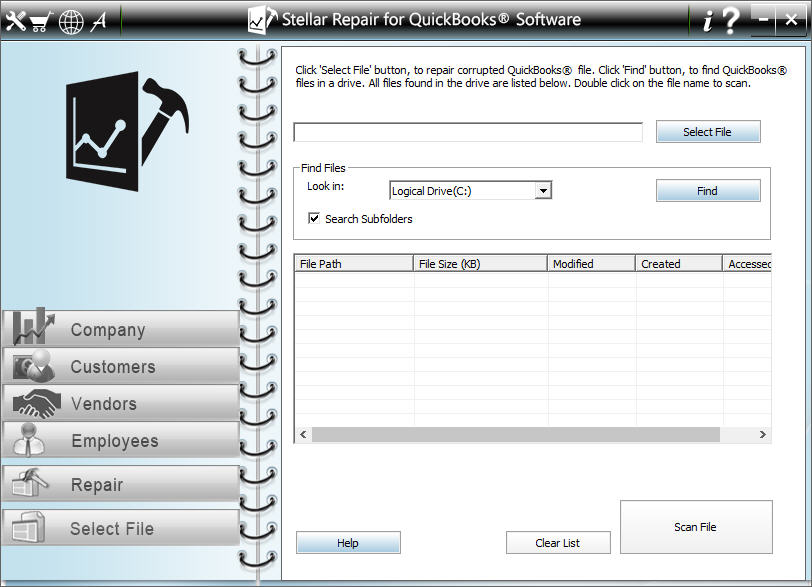
- ファイル名がわからない場合、Find オプションからファイルを探してみてください。 そして、「ファイルをスキャン」をクリックします。 画面に表示される指示に従って操作すると、会社情報が表示されます
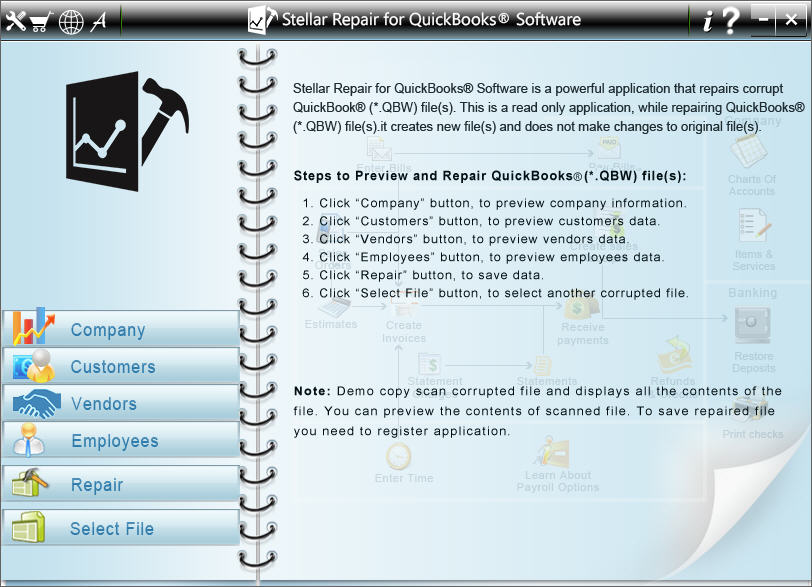
- 次の画面は、表示された会社情報の例です。
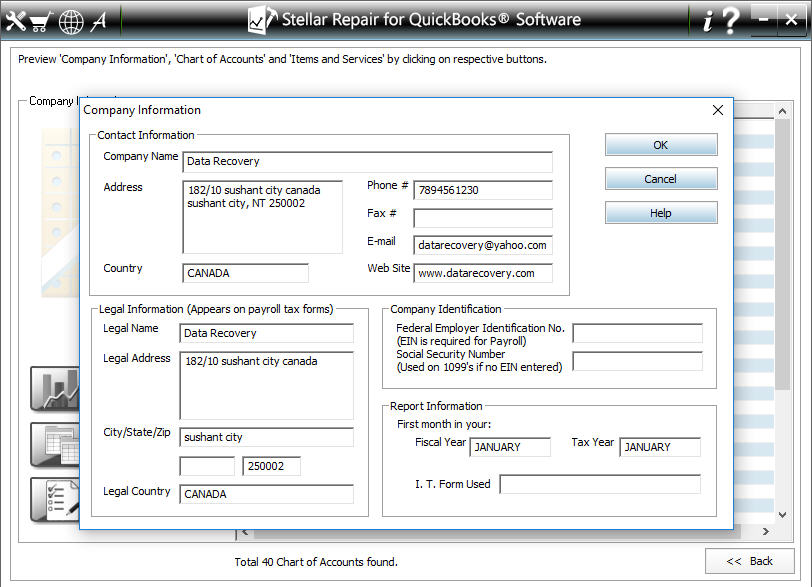
- OKボタンをクリックすると、顧客情報、取引先情報、および社員情報のプレビュー画面が次々に表示されます
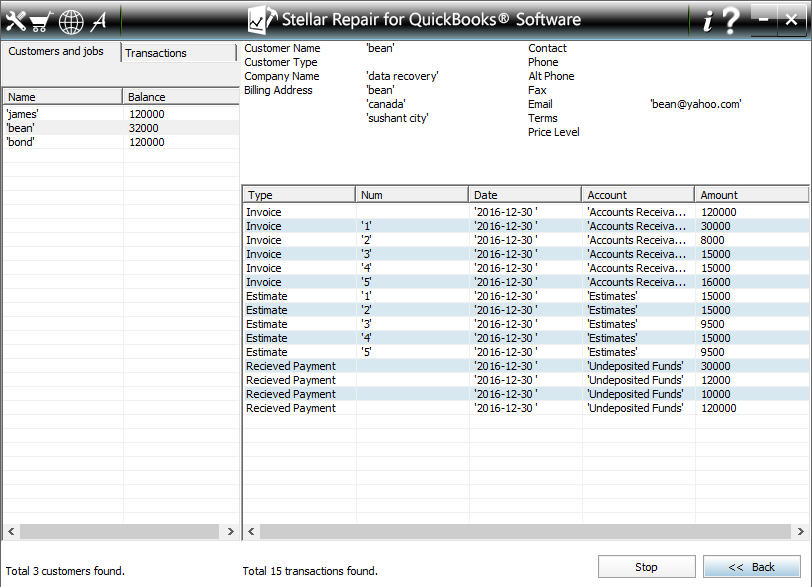
- Stellar QB エラー修復手順は空ファイルを作成して、ユーザーが新しいファイルにプレビューした内容を保存できるようにするものです。 参照」ボタンをクリックし、新しい空白のファイルの場所を提供します。 QuickBooksのバージョンを選択し、下の図に示すように、保存プロセスを開始するには、[開始]ボタンをクリックします:
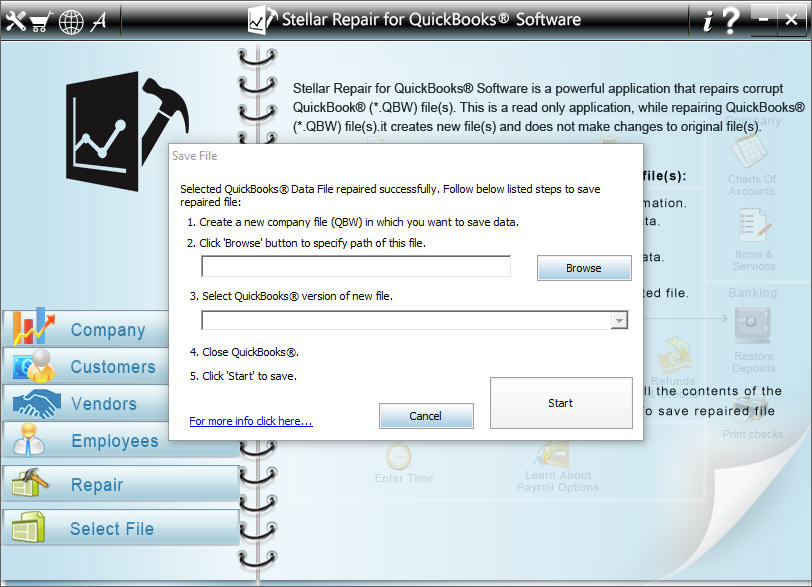
結論
Bad that QuickBooks is prone to innumerable errors. QuickBooksソフトウェアのためのステラ修復が利用可能であることを良い。 このソフトウェアは、ユーザーがQuickBooksのエラー0x800070057を含むすべての可能なエラーを解決することができます。 すべてのQB-エラーのためのワンタイム-ソリューションは、このように緊張のない作業環境を提供し、ユーザーが中断することなく働くことができます。
それは後で遭遇するかもしれないように、現在のエラーまたは任意の他の修正である、QB回復ツールの専門知識はすべて解決。